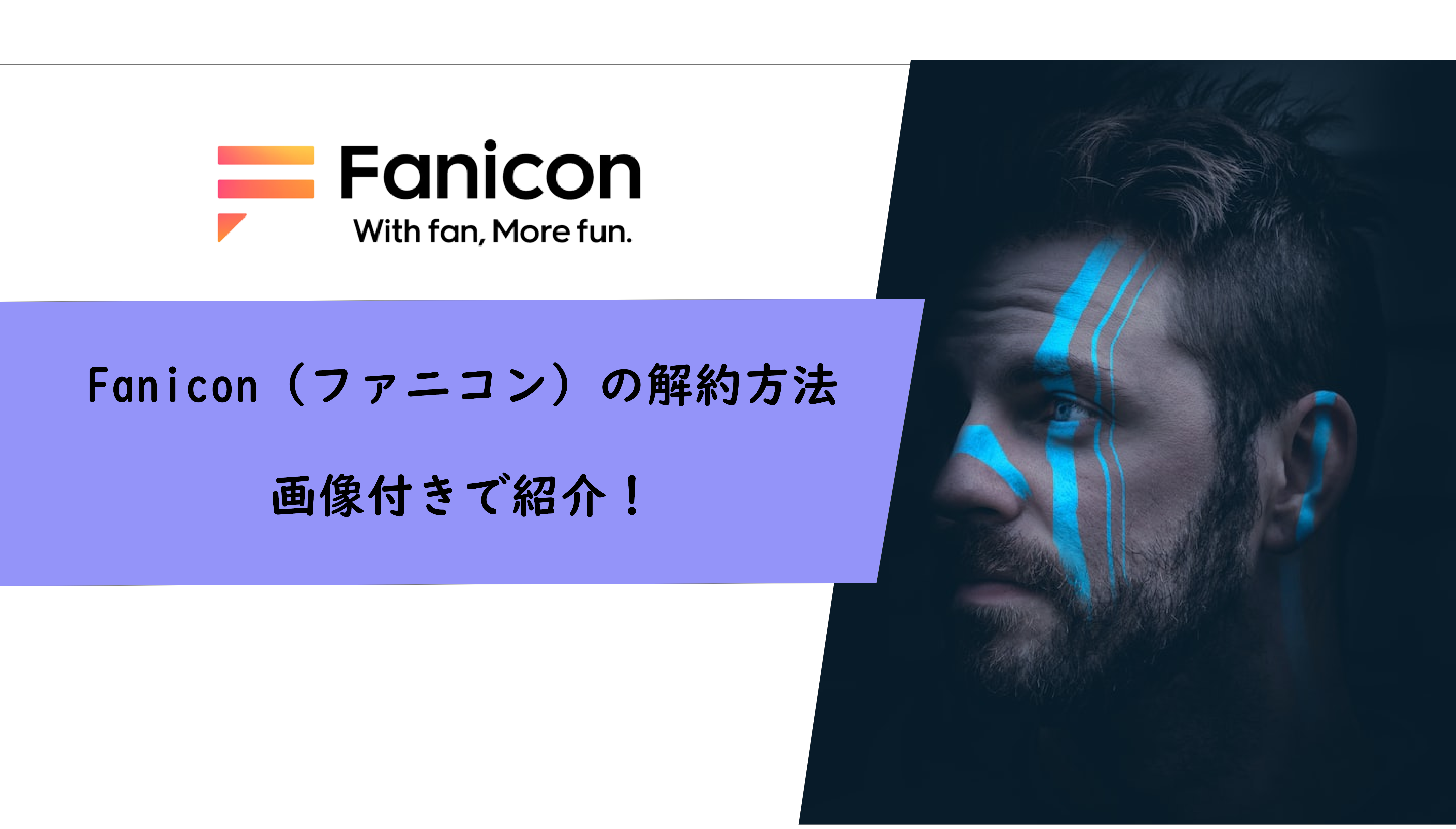
芸能人や有名なインフルエンサーが利用しているFanicon(ファニコン)ですが、「入会したが、合わないので退会したい」という方もいると思います。
Fanicon(ファニコン)は無料で登録できますが、コミュニティに参加する場合、月額を支払わなければなりません。
そのため、Fanicon(ファニコン)の解約方法や返金システムを事前にチェックし、いつでも退会できる準備をしておきましょう。
当記事では、Fanicon(ファニコン)の解約方法を画像を使って解説していくので、ぜひ参考にしてください。
・Fanicon(ファニコン)の支払い方法別の解約方法
・Fanicon(ファニコン)の解約するタイミング
・Fanicon(ファニコン)の返金について

【🎉リットリンクプラスのご紹介🎉】
リットリンクの有料版「リットリンクプラス」がスタート!無料トライアル提供中!
・ライブ背景でページ背景が動く! 好きな動画や推し動画でページを個性的に演出✨
・カバーで自己紹介! 訪問者にインパクト大の第一印象を🎬
・可愛いフォント使い放題! 自分の世界観を表現できる🎨
Fanicon(ファニコン)の解約方法
Fanicon(ファニコン)の解約方法は、入会時の支払い方法によって変わります。
クレジット・プリペイドカード支払いや、Apple ID支払いなど、各支払い方法の解約方法を画像で解説していくので「解約方法を知りたい!」という方はぜひ参考にしてください。
・クレジット・プリペイドカード支払いで入会した場合の解約方法
・Apple ID支払いで入会した場合の解約方法
・ogleアカウント支払いで入会した場合の解約方法
それでは、Fanicon(ファニコン)の解約方法を1つずつ解説します。
クレジット・プリペイドカード支払いで入会した場合の解約方法
クレジット・プリペイドカード支払い設定の場合の解約手続きはFanicon(ファニコン)のWebサイトからできます。
1.Fanicon(ファニコン)のWebサイトにアクセスする
2.Fanicon(ファニコン)へログインする
3.Fanicon(ファニコン)のプロフィール
ここからは画像を使って解説していきますので、ぜひ参考にしてください。
ここからは、クレジット・プリペイドカード支払いで入会した場合の解約方法を画像付きで解説していきますので、ぜひ参考にしてください。
1.Fanicon(ファニコン)のWebサイトにアクセスする

まず、Fanicon(ファニコン)のWebサイトへアクセスし、「ログイン」をタップするとアイコンのログイン画面になります。
アイコンの方は上記画面でログインし、コアファン(ファン)の方は「こちらからログイン」をタップしてください。
また、ログインする場合はFanicon(ファニコン)のIDとメールアドレス、パスワードが必要なので事前に準備してください。
2.Fanicon(ファニコン)へログインする

コアファン(ファン)としてログインする場合、Fanicon(ファニコン)のIDやメールアドレス、パスワードが必要です。
・メールアドレス
・パスワード
・Fanicon(ファニコン)のID
Twitterからログインする方は、ログイン画面下に表示されている「Register/Login on Twitter」をタップし、ログイン操作してください。
ログインし、Fanicon(ファニコン)のアカウントページが正しく表示されているのを確認できたらログイン完了です。
3.Fanicon(ファニコン)のプロフィール

Fanicon(ファニコン)にログインした後、上記画像のように「入会中コミュニティ」と表示されているところをタップすると、入会中のコミュニティの解約手続きできます。
入会中コミュニティの「管理」から、「退会」ボタンをタップし、注意事項をよく読み任意でアンケートに答えたら退会手続きが完了します。
Apple ID支払いで入会した場合の解約方法
次に、Apple ID支払いで入会した場合の解約方法を解説します。
Apple ID支払いの場合、iPhoneの設定から解約手続きができます。
1.iPhoneの設定から「ユーザー名 Apple ID、iCoud、メディアと購入」を開く
2.サブスクリプションをキャンセルする
ここからは、Apple ID支払いで入会した場合の解約方法を画像付きで解説していきますので、ぜひ参考にしてください。
1.iPhoneの設定から「ユーザー名 Apple ID、iCoud、メディアと購入」を開く
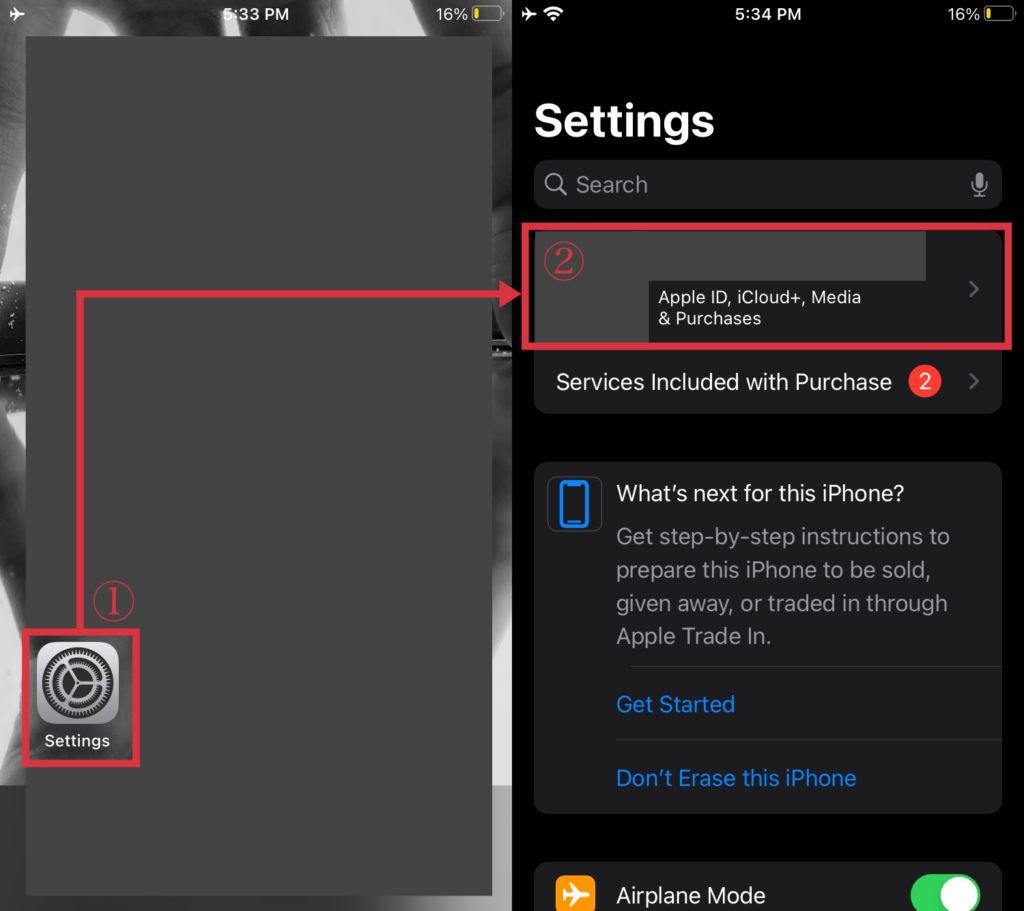
まず、iPhoneの設定を開き、「ユーザー名 Apple ID、iCoud、メディアと購入」をタップし、現在購入しているサブスクリプションを表示します。
2.サブスクリプションをキャンセルする

上記画像のように現在購入しているサブスクリプションが表示されるので、「Fanicon(ファニコン)」を選択してください。
画面下にスクロールし「サブスクリプションをキャンセルする」をタップし、解約されたのを確認し操作完了です。
Googleアカウント支払いで入会した場合の解約方法
Googleアカウント支払いの場合も、スマーフォンの設定を開き、Google Playストアで購入中サブスクリプションを解約手続きできます。
1.Google Playストアへアクセスする
2.「定期購入」から解約手続きする
現在、Google Playストアへアクセスできないので、文章のみで解説していきます。
1.Google Playストアへアクセスする
最初に、Google Playへアクセスし「設定」を開き、「定期購入」をタップします。
2.「定期購入」から解約手続きする
次に「定期購入の管理」を開き、Fanicon(ファニコン)が表示されているのでタップし、解約理由を選択してください。
その後、「定期購入を解約しますか?」と表示されるので、タップし解約手続きは完了です。
Fanicon(ファニコン)の解約についてよくある質問
ここでは実際に利用しているコアファンやアイコン(インフルエンサー)のよくある質問を紹介していきます。
これからFanicon(ファニコン)を利用しようと検討している方はぜひ参考にしてください。
解約方法を教えてください
Fanicon(ファニコン)では、支払い方法によって解約方法が変わります。
同記事で各支払い方法の解約方法を画像で解説しているので、そちらを参考に操作してください。
いつまでに解約手続きすればいいですか?
更新日の48時間前までに解約すると更新のキャンセルができます。
更新日を過ぎてから解約手続きした場合は、返金などできないので次の更新日48時間前まで解約しましょう。
解約した場合の返金について教えてください
Web(クレジット・プリペイドカード)で支払いをした場合は返金できません。
無料期間で解約した場合、料金はかかりませんか?
無料期間で解約した場合、料金は一切かかりません。
無料期間を過ぎてしまうと自動で購入されてしまう可能性があるので気をつけましょう。
購読期間中に解約した場合はどうなりますか?
購読期間中に解約手続きをし退会した場合でも購読期間内であれば利用できます。
更新キャンセルし、購読期間が過ぎると次回更新日に請求されずに「退会」となります。
まとめ
この記事では、Fanicon(ファニコン)の支払い方法別の解約方法やタイミングを詳しく解説しました。
いつでもFanicon(ファニコン)を解約・退会できますが、返金や更新料金について事前に調べることが大切です。
Fanicon(ファニコン)では更新日の48時間前にキャンセルすれば、更新料金がかからず、購読期間中のものは次回更新日まで継続して利用できます。
また、Fanicon(ファニコン)では、購入したポイント・チケットなどの返金はできないので、自分で管理し利用しましょう。







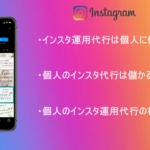
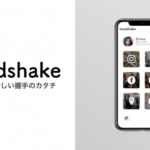
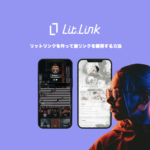
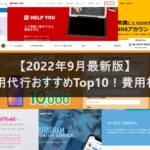
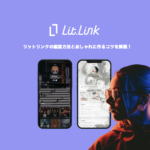
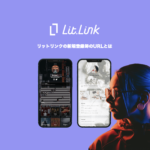








公式サイトのアイキャッチ画像-300x150.png)
